Ни для кого не секрет, что Windows 10, как и любая другая новая версия операционной системы, изобилует проблемами, некоторые из них имеют обходной путь, а некоторые требуют исправления вручную. Проблема отсутствия приложений Office в списке «Все приложения» – одна из таких проблем. Хотя очень трудно найти единственную причину этой проблемы, это могло произойти, если в списке Все приложения более 512 приложений .
Это известная проблема в Windows 10: если вы используете более 512 приложений, их ярлыки исчезнут из меню «Пуск» в списке «Все приложения». У Microsoft есть информация об этом, и они, очевидно, работают над тем, чтобы снять крышку.
Офисные приложения отсутствуют во всех приложениях
Если ярлыки отказываются закрепляться в приложении «Пуск», «Все меню», то вы хотите подсчитать список приложений, установленных на вашем компьютере с Windows 10.
Чтобы подсчитать количество приложений в меню «Все приложения», откройте окно PowerShell, введите следующую команду и нажмите Enter:
Get-StartApps | измерения
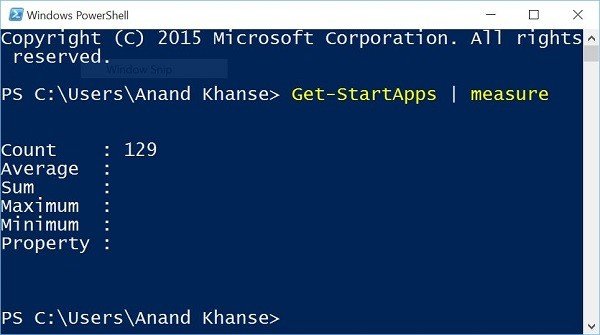
Эта команда возвращает количество приложений на начальном экране. В Count вы сможете увидеть количество приложений. В моем случае вы можете увидеть 129.
Если ваш счет превышает 512, Windows 10 не будет закреплять ярлыки других приложений. Вам придется удалить некоторые или удалить некоторые приложения.
Чтобы получить все имена и идентификаторы приложений на начальном экране, вы также можете открыть окно PowerShell с повышенными привилегиями, ввести Get-StartApps и нажать клавишу Enter.
Если вы можете удалить некоторые приложения, вы сможете вручную закрепить ярлыки приложений.
Если в вашем случае это не проблема, Office.com предлагает обходной путь.
Прикрепите программу к панели задач
Простой, но эффективный. Лучшим решением может быть закрепление программы на панели задач вручную, поскольку она останется закрепленной и к ней легко получить доступ. Кроме того, эта опция упростит задачу, поскольку вам не нужно искать программу в списке «Все приложения» или на панели поиска.
Найдите существующий документ, электронную таблицу или презентацию и откройте его, как только откроете его, щелкните правой кнопкой мыши на панели задач и выберите «Закрепить эту программу на панели задач».
В случае новых документов все, что вам нужно сделать, это щелкнуть правой кнопкой мыши в любом месте рабочего стола и выбрать Microsoft Word Document или любое другое приложение Office, с помощью которого вы собираетесь создать документ.
Как только файл появится на вашем рабочем столе, щелкните правой кнопкой мыши на панели задач и выберите «Закрепить эту программу на панели задач», как мы делали это на предыдущем шаге.
Поверьте, это помогает.







